git安装使用及连接gitlab集成idea
一、简介
Git是一个开源的分布式版本控制系统,通过git可以对项目进行代码托管,通常配合GitLub、Github使用;
想了解更多请进官网(官网下载较慢):https://www.git-scm.com/download/win
也可通过关注公众号回复 git 获取Git-2.46.0-64-bit的安装包

二、安装
2.1 一般公共许可
双击下载得到的Git-2.46.0-64-bit.exe,进入许可界面点击next;对该协议有兴趣的可自行翻译
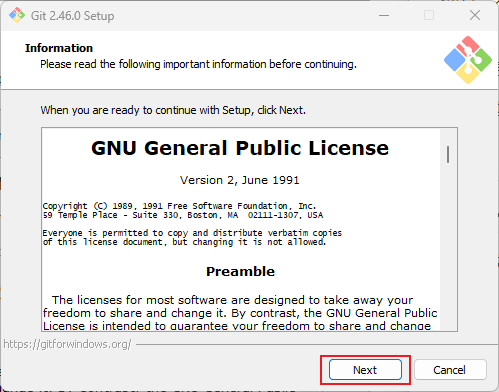
2.2 安装目录
默认安装为c盘,可点击 browse 更改安装目录,这里建议安装在非系统盘;注意更改后的路径不要有中文与空格 ;点击next到下一步
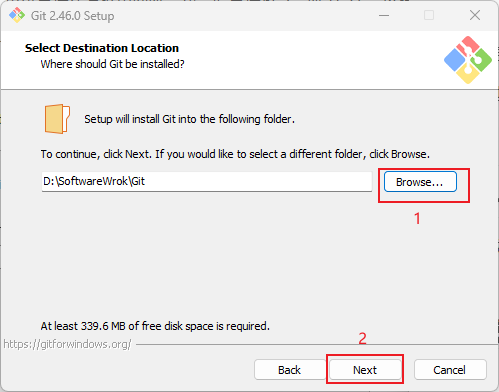
2.3选择安装组件
该部分可根据自己的需求进行勾选,建议默认勾选即可;点击next到下一步
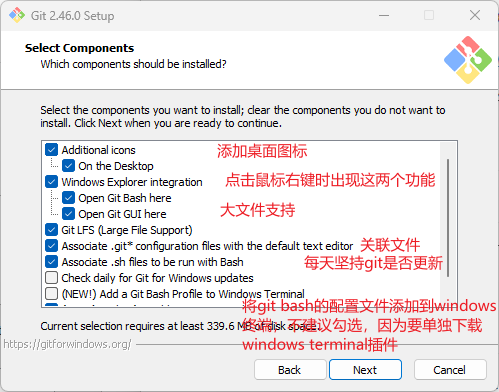
2.4选择开始菜单文件夹、
默认即可;不想要的话可以勾选 Don't create a Start Menu folder ;该部分的主要作用是在开始菜单那里显示git的功能如下图
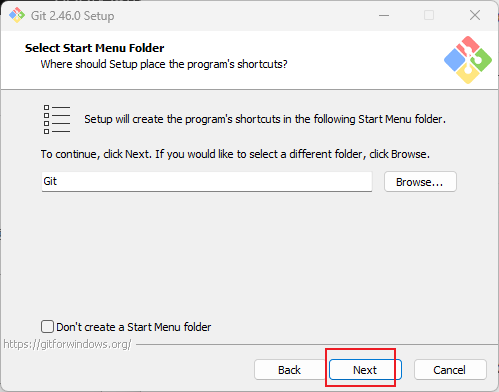
2.5选择使用git的默认编辑器
这里选择默认的Vim编辑器即可,因为选择其他的编辑器需要下载对应的软件过于麻烦,选择Vim可以直接通过cmd命令行操作

2.6决定初始化新仓库的主干名字
第一种:由git来决定主干仓库名字为 master;
第二种:由自己来决定,默认为 main 但可以自行更改;
一般都是默认为第一种,看自己的团队需求吧

2.7决定你的path环境变量
选择默认的就可以,点击next进入下一步
第一种:仅在Git Bash种使用git。意思就是只能通过git安装的Git Bash来使用git;
第二种:从命令行以及第三方软件使用git。字面意思就是在第一种基础上允许第三方软件使用;
第三种:从命令提示符和可选的unix工具来使用git;大佬可以,我们这些小白不建议
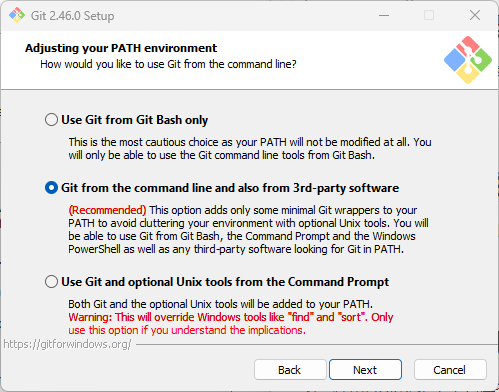
2.8选择SSH执行工具
选择默认的就可以,点击next进入下一步
第一种:使用捆绑的OpenSSH;使用的ssh.exe是git自带的 ;
第二种:使用外部的OpenSSH;使用的ssh.exe需要自己下载并配环境变量;
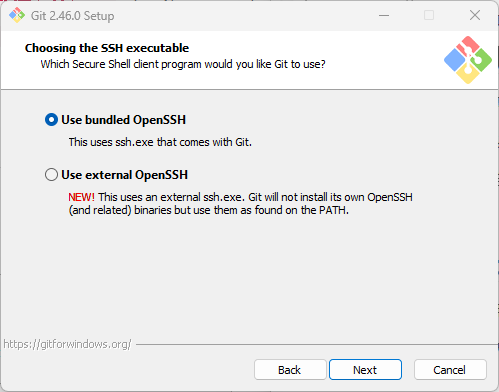
2.9选择HTTPS后端传输
选择默认的就可以,点击next进入下一步
第一种:使用 OpenSSL 库;服务器证书将使用 ca-bundle.crt 文件进行验证。
第二种:使用本机 Windows 安全通道库 服务器证书将使用 Windows 证书存储进行验证。 此选项还允许您使用公司内部分发的内部根 CA 证书,例如通过 Active Directory 域服务。
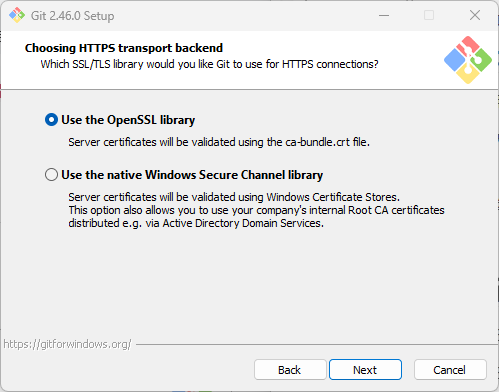
2.10配置行尾符号转换
选择默认的就可以,点击next进入下一步
第一种:签出Windows样式,提交Unix样式的行尾。建议在Windows上选择该选项。
第二种:提交文本文件,CRLF将被转换为LF。对于跨平台项目,建议在Unix上选择该选项。
第三种:按照原样提交。当签出或提交文本文件时,git将不会执行任何转换。对于跨平台项目,不建议选择该选项。
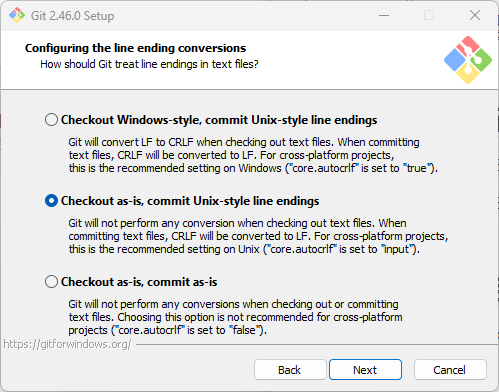
2.11配置终端模拟器和Git Bash一起使用
选择默认的就可以,点击next进入下一步
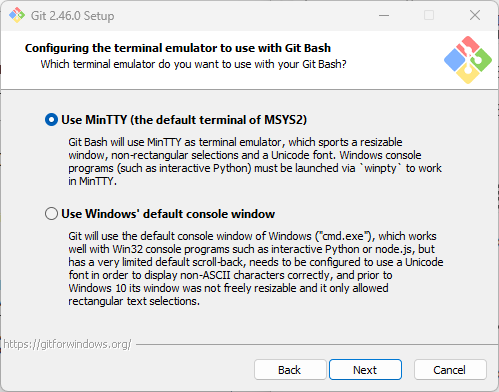
2.12选择默认的“git pull”行为
git pull:通俗来讲就是将远程仓库的代码分支拉到本地,并于本地代码合并
这里选择默认的第一种,即可,后两种过于复杂是大佬玩的
第一种:快进或合并; 这是 "git pull" 的标准行为:在可能的情况下将 当前分支 快进到 获取的分支,否则创建合并提交。
第二种:变基将当前分支变基到获取的分支上。如果没有本地提交要变基,则等同于快进。
第三种:只能快进快进到获取的分支。如果不可能,则失败。
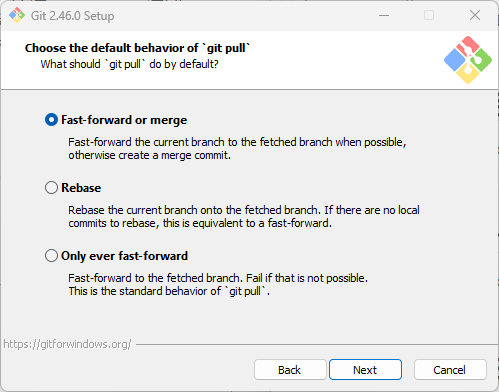
2.13选择一个凭证帮助程序
第一种:使用跨平台的git凭证管理,建议
第二种:不使用凭证助手
出于安全考虑建议选择第一种,选择第一种后,远程访问git仓库就需要登录用户 和密码才能拉取或下载仓库内容
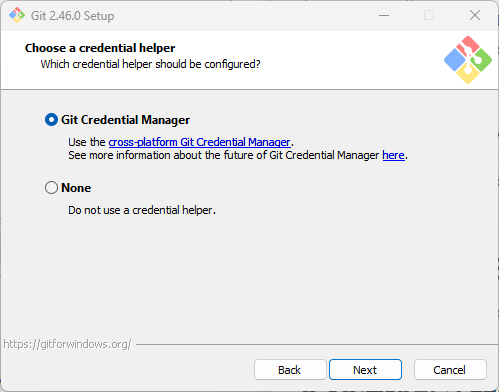
2.14配置额外的选项
选择默认的就可以,点击next进入下一步
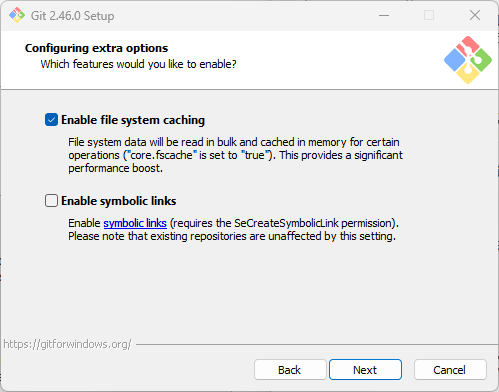
2.15配置实验性选项
启用对伪控制台的实验性支持。 (新功能!) 这允许在不使用 winpty 的情况下在 Git Bash 窗口中运行诸如 Node 或 Python 之类的本机控制台程序, 但是它仍然存在已知的 bug。
不用开启,直接 install 进行安装
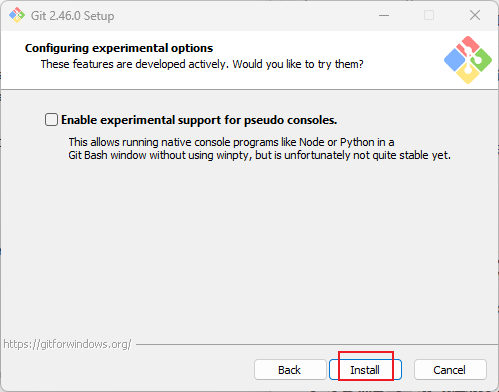
安装成功
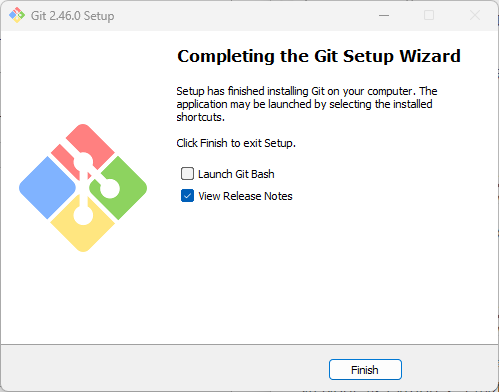
三、git连接远程仓库gitlab(基于https)
3.1注册远程仓库账号
远程仓库:gitlab、github、gitee
该文主要介绍与gitlab的连接,githbu同理
3.2配置gitlab账号
桌面鼠标右键,点击Git bash here进入命令行
注:该用户名与邮箱是提前在gitlab上注册好的
git config --global user.name "用户名"
git config --global user.email "邮箱"
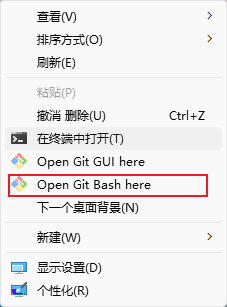
3.3生成SSH(以有SSH可跳过)
ssh-keygen -t rsa -C "自己的邮箱"
执行密钥生成命令,基本上是一路回车既可以了,但是需要注意的是:执行命令的过程中是会提示。输入密钥的密码的(输入两次相同的,即是又一次确认密码),不需要密码直接回车就行。因为我已经生成好了这里借用一张网图
Generating public/private rsa key pair. #正在生成公钥/私钥对。
Enter file in which to save the key (/c/Users/xdr/.ssh/id_rsa): #输入key的保存位置,直接回车即可。
Enter passphrase (empty for no passphrase): #如果不想设置密码直接不输入内容,按 Enter键即可。
SSH文件存放在C:/User/用户/.ssh下,id_rsa为私钥,id_rsa.pub为公钥。
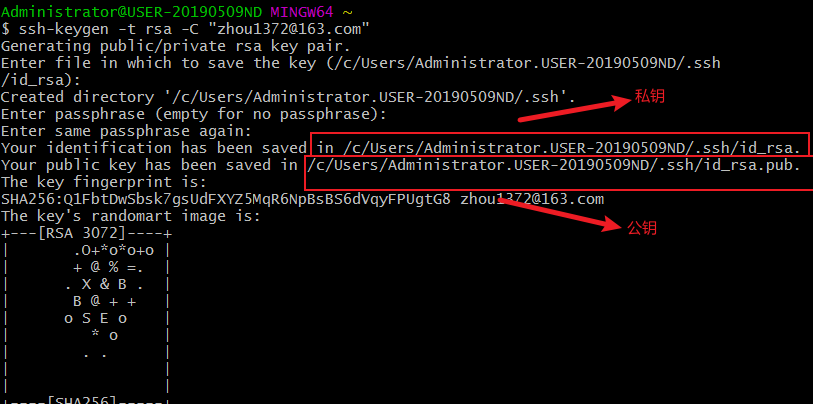
- 打开id_rsa.pub文件,复制里面的内容
- 登录GitLab账号,点击头像,Setting->SSH Keys,将复制的公钥黏贴到Key文本框中,title随便添加就可以了。
- Git/GitLab连接配置完成,接下来就可以clonegitlab上的项目了。
- git公钥链接gitlab或gitlab形式差不多类似。
四、Git基础使用
如果是新的项目,本地没有项目目录
* git clone “gitlab上的项目地址” 将远程仓库目录及内容下载到本地
* cd 项目目录
* git commit -m “备注” 提交到本地仓库
* git push -u origin master 提交到远程仓库
如果本地已有项目目录
* cd 项目目录
* git init :初始化仓库,使该目录变成git可管理的仓库 (一个项目,只需要配置一次)
* git remote add origin "远程项目地址":配置远程仓库地址(一个项目,只需要配置一次)
* git add ./ :提交到缓存区
* git commit -m '备注' :提交到本地仓库
* git push -u origin master :提交到远程仓库
五、IDEA集成git
1、File --》setting --》Version Controller 可见下图
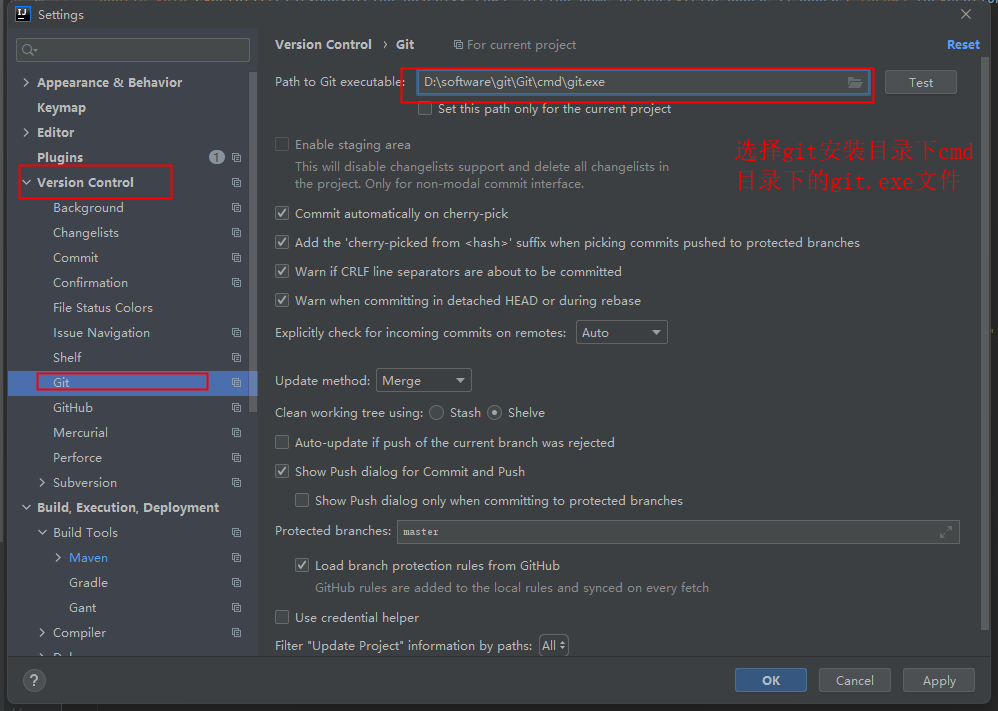
完成以上步骤后,点击apply,ok;已集成git
2、配置git图标 File --》setting --》Version Controller 可见下图
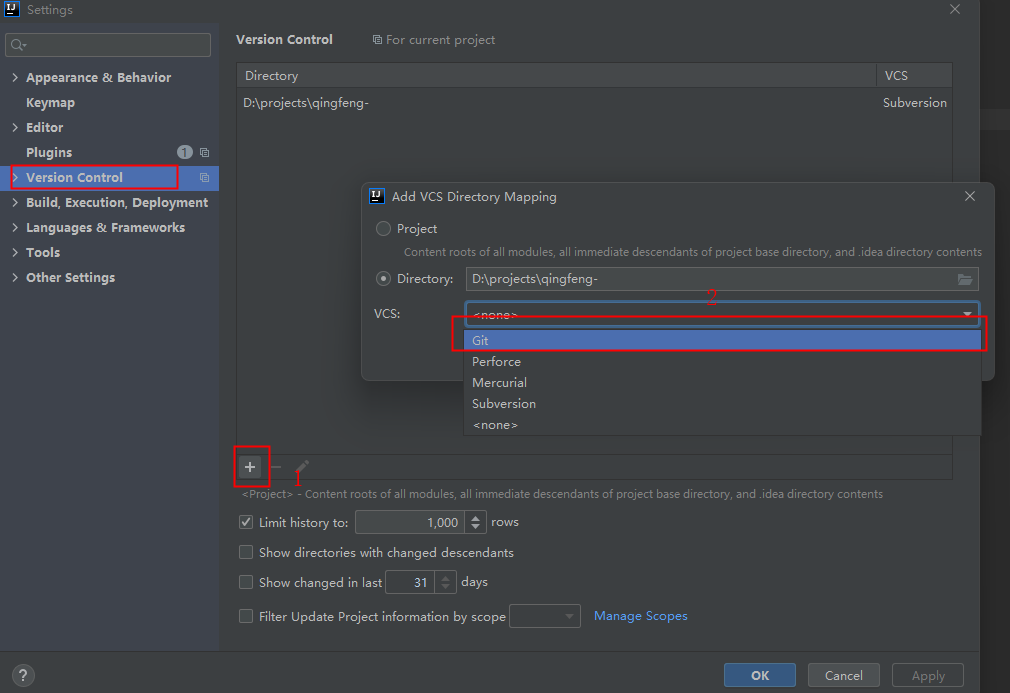
通过以上配置可见下图

2、idea提交git项目
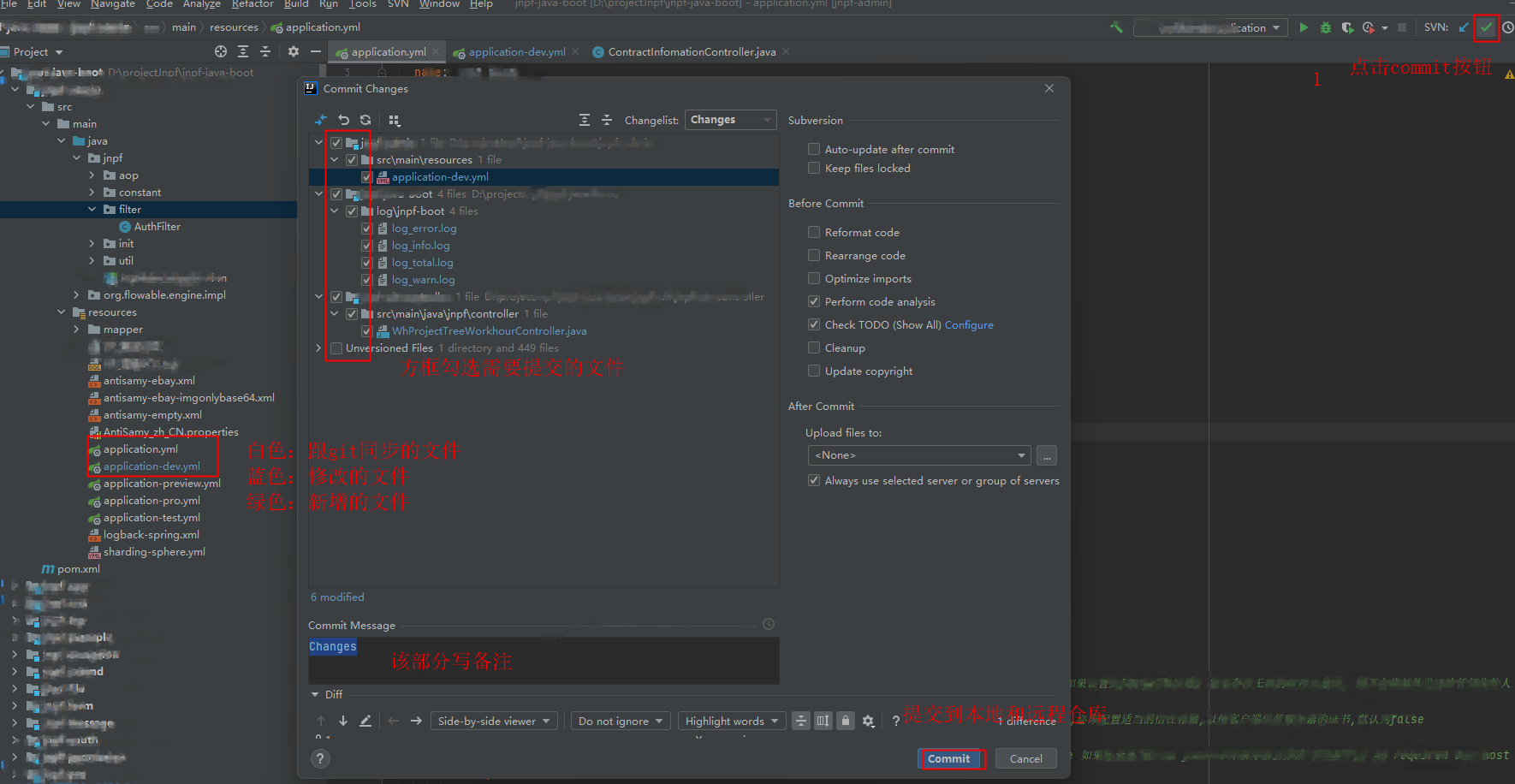
至此便完成了提交,若想了解的更好点可参考该文章https://blog.csdn.net/goldDaNiu/article/details/97616653
git安装使用及连接gitlab集成idea的更多相关文章
- 在windows下安装git中文版客户端并连接gitlab
下载git Windows客户端 git客户端下载地址:https://git-scm.com/downloads 我这里下载的是Git-2.14.0-64-bit.exe版本 下载TortoiseG ...
- 「BUAA OO Pre」Git生成多个ssh key并连接GitLab仓库
「BUAA OO Pre」Git生成多个ssh key并连接GitLab仓库 Part 0 前言 写作背景 笔者在配置学校GitLab的ssh key时遇到一些问题,原因应为曾经配置过GitHub的s ...
- 持续集成+自动化部署[代码流水线管理及Jenkins和gitlab集成]
转载:https://www.abcdocker.com/abcdocker/2065 一.代码流水线管理 Pipeline名词顾名思义就是流水线的意思,因为公司可能会有很多项目.如果使用jenkin ...
- 持续集成与自动化部署---代码流水线管理及Jenkins和gitlab集成
1.代码流水线管理 Pipeline名词顾名思义就是流水线的意思,因为公司可能会有很多项目.如果使用jenkins构建完成后,开发构建项目需要一项一项点击,比较麻烦.所以出现pipeline名词. 代 ...
- git安装步骤
Git简单使用说明 安装git msysgit是Windows版的Git,从https://git-for-windows.github.io下载,然后按默认选项安装即可(注:安装适合自己电脑版本的g ...
- g4e基础篇#3 Git安装与配置
g4e 是 Git for Enterprise Developer的简写,这个系列文章会统一使用g4e作为标识,便于大家查看和搜索. 章节目录 前言 1. 基础篇: 为什么要使用版本控制系统 Git ...
- Jenkins与Gitlab集成
一.安装jenkinshttps://mirrors.tuna.tsinghua.edu.cn/jenkins/redhat/ #清华yum源 yum -y install java-1.8. ...
- Git 安装及使用指南
1 简介1.1 Git1.2 Github2 Git 在 Windows 下的安装和使用2.1 msysgit2.2 Tortoisegit2.2.1 安装2.2.2 配置2.2.3 简单使用 1 简 ...
- git jenkins 基本部署 jenkins持续集成
1.什么是持续集成? 持续集成来简化我们的工作 还能让产品可以快速迭代,同时还能保持代码高质量产出.2.Jenkins的安装配置: [root@jenkins ~]# yum inst ...
- Gerrit - Gerrit与GitLab集成
1 - 简介 虽然Gerrit 本身提供 Code Review和 Git 仓库的两大功能,但实际上很多项目用的是其他的Git仓库,例如GitLab和GitHub. 一般情况下,Gerrit位于最终代 ...
随机推荐
- tensorflow 数据集对象(tf.data)的使用( tf.data.Dataset 、tf.data.TextLineDataset 、 tf.data.TFRecordDataset ) 示例
tensorflow 使用数据集(tf.data)的方法对数据集进行操纵. 1. 对 数组(内存向量) 进行操纵 : import tensorflow as tf input_dat ...
- 分享某Python下的mpi教程 —— A Python Introduction to Parallel Programming with MPI 1.0.2 documentation ( 续 #2 )
接前文: 分享某Python下的mpi教程 -- A Python Introduction to Parallel Programming with MPI 1.0.2 documentation ...
- flex 左右布局-----在手机端,当左侧宽度固定,右侧宽度自适应时,右侧会超出浏览器窗口的问题解决方案
废话不多说:直接上代码解决问题: 父级: .parent { display: flex; flex-flow: row; } 子级: .left-child { width:100px; } .ri ...
- .NET 8 跨平台高性能边缘采集网关
前言 在物联网(IoT)和工业自动化领域,边缘计算设备扮演着至关重要的角色.边缘采集网关作为连接物理世界与数字世界的桥梁,负责收集传感器数据并将数据传输到云端或本地数据中心进行处理. 本文将介绍一款基 ...
- SMU Summer 2024 Contest Round 4
SMU Summer 2024 Contest Round 4 Made Up 题意 给你三个序列 \(A,B,C\) ,问你满足 \(A_i = B_{C_j}\) 的 \((i,j)\) 对有多少 ...
- 恶补基础知识:Java 栈与队列详解
@ 目录 前言 简介 栈 Java实现栈的示例代码: 栈的主要应用场景包括: 队列 Java实现队列的示例代码: LinkedList中的add方法和offer方法的区别 队列主要应用场景: 总结 前 ...
- posix是什么都不知道,还好意思说你懂Linux?
Linux开发者越来越多,但是仍然有很多人整不明白POSIX是什么.本文就带着大家来了解一下到底什么是POSIX,了解他的历史和重要性. 一.什么是posix? 1. 概念 POSIX:可移植操作系统 ...
- 免费、开源、详细完整的unity游戏、游戏源码、教程:人工智能分析和处理对话的美好三维世界(定期更新)
这份unity游戏.游戏源码.教程:完全免费,完全开源,完整详细,通俗易懂,适合初学者入门,定期更新. 我不想和任何人说话,任何人不要跟我说话,不要打扰我,我要安安静静的写.我解释一下原因: 俗话说& ...
- SciPy从入门到放弃
目录 SciPy简介 拟合与优化模块 求最小值 曲线拟合 线性代数模块 统计模块 直方图和概率密度函数 统计检验 SciPy简介 SciPy是一种以NumPy为基础,用于数学.工程及许多其他的科学任务 ...
- 高维前缀和 (SOSDP)
算法介绍--高维前缀和 引入 我们都知道二维前缀和有这么一个容斥的写法: for(int i=1;i<=n;i++){ for(int j=1;j<=m;j++){ s[i][j]=s[i ...
